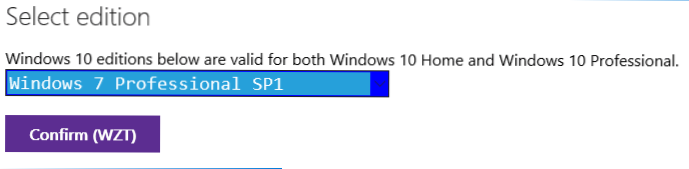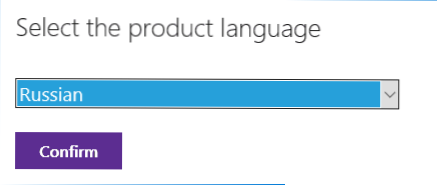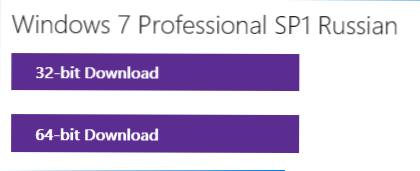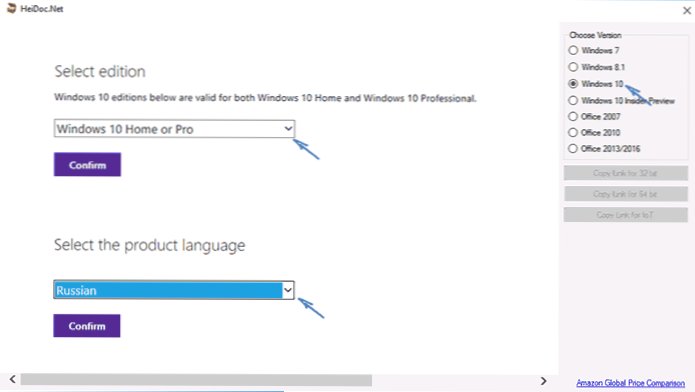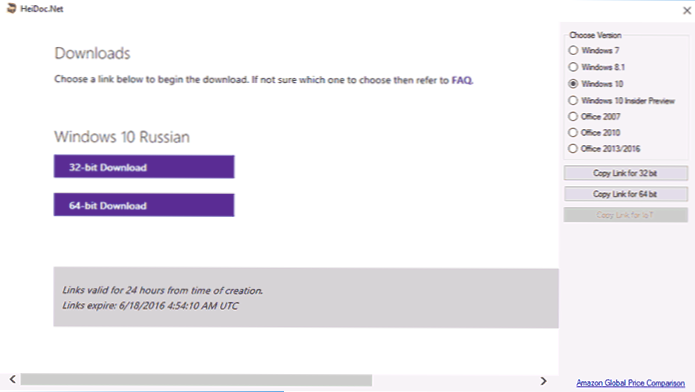На цьому сайті вже є кілька інструкцій щодо завантаження оригінальних настановних ISO образів Windows з офіційного сайту Microsoft:
На цьому сайті вже є кілька інструкцій щодо завантаження оригінальних настановних ISO образів Windows з офіційного сайту Microsoft:
- Як завантажити Windows 7 ISO (Тільки для Retail-версій, по ключу продукту. Спосіб без ключа описаний тут, нижче.)
- Завантаження образів Windows 8 і 8.1 в Media Creation Tool
- Як завантажити Windows 10 ISO за допомогою Media Creation Tool або без програм
- Як завантажити Windows 10 Enterprise (пробна версія на 90 днів)
Також були описані деякі варіанти завантаження пробних версій систем. Тепер же виявився новий спосіб (вже два) завантажити оригінальні образи ISO Windows 7, 8.1 і Windows 10 64-біт і 32-біт в різних редакціях і на різних мовах, включаючи російську мову, яким і поспішаю поділитися (до речі, прошу і читачів поділитися , використовуючи кнопки соц. мереж). Нижче є також і відео інструкція з цим способом.
Всі оригінальні образи ISO Windows для завантаження в одному місці
Ті з користувачів, які завантажували Windows 10, можуть знати, що зробити це можна не тільки через утиліту Media Creation Tool, але і на окремій сторінці для завантаження ISO. важливо: якщо вам потрібно завантажити ISO Windows 7 Ultimate, Професійна, Домашнє або початкова, то далі в керівництві, відразу після першого відео є більш простий і швидкий варіант цього ж способу.
Тепер же з'ясувалося,що за допомогою цієї ж сторінки можна безкоштовно і без ключа скачати не тільки Windows 10 ISO, але і образи Windows 7 і Windows 8.1 у всіх редакціях (крім Enterprise) і для всіх підтримуваних мов, включаючи російську.
А тепер про те, як це зробити. Перш за все, зайдіть на сайт https://www.microsoft.com/ru-ru/software-download/windows10ISO/. При цьому використовуйте один з сучасних браузерів - підійдуть Google Chrome та інші на основі Chromium, Mozilla Firefox, Edge, Safari в OS X).
Оновлення (червень 2017):спосіб в описуваному вигляді перестав працювати. Якихось додаткових офіційних способів не з'явилося. Тобто все так же на офіційному сайті доступна завантаження для 10-ки і 8, але 7 більше немає.
Оновлення (лютий 2017): зазначена сторінка, якщо зайти на неї з під Windows, стала перенаправляти на завантаження "Засоби відновлення" (забирається ISO в кінці адреси). Як це обійти - детально в другому способі в цій інструкції, відкриється в новій вкладці: https://remontka.pro/download-windows-10-iso-microsoft/
Примітка: раніше ця можливість була на окремій сторінці Microsoft Techbench, яка зникла з офіційного сайту, але скріншоти в статті залишилися саме від TechBench. Це не впливає на суть дій і необхідні кроки для завантаження, хоч і з дещо відрізняється по виду сторінки.
Клікніть в будь-якому порожньому місці сторінки правою кнопкою миші і натисніть "Перевірити елемент", "Показати код елемента" або аналогічний пункт (залежить від бразуер, наша мета - викликати консоль,а так як поєднання клавіш для цього може відрізнятися в різних браузерах, показую такий шлях). Після відкриття вікна з кодом сторінки, щоб знайти і вибрати вкладку "Консоль" (Console).

В окремій вкладці відкрийте сайт http://pastebin.com/EHrJZbsV і скопіюйте з неї код, представлений в другому вікні (внизу, пункт "RAW Paste Data"). Сам код я не наводжу: наскільки я зрозумів, він редагується при змінах з боку Microsoft, а я за цими змінами НЕ услежу. Автори скрипта - WZor.net, я відповідальності за його роботу не несу.

Поверніться на вкладку зі сторінкою завантаження ISO Windows 10 і вставте код з буфера обміну в рядок введення консолі, після цього в деяких браузерах достатньо натиснути "Enter", в деяких - кнопку "Play" для запуску виконання скрипта.

Відразу після виконання, ви побачите, що рядок вибору операційної системи для завантаження на сайті Microsoft Techbench змінилася і тепер в списку доступна завантаження наступних систем:
- Windows 7 SP1 Максимальна (Ultimate), Домашня Базова, Професійна, Домашня розширена, Максимальна, x86 і x64 (вибір розрядності відбувається вже при завантаженні).
- Windows 8.1, 8.1 для однієї мови і професійна.
- Windows 10, включаючи найрізноманітніші специфічні версії (Education, для однієї мови).Примітка: просто Windows 10 містить і Професійну і Домашню випуски в образі, вибір відбувається при установці.
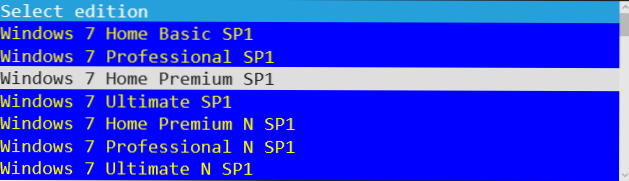
Консоль можна закрити. Після цього, щоб завантажити потрібний образ ISO з Windows:
- Виберіть потрібну версію і натисніть кнопку "Confirm". З'явиться вікно перевірки, може провисеть кілька хвилин, але зазвичай швидше.
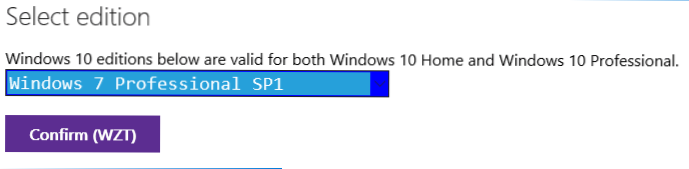
- Виберіть мову системи і натисніть Confirm.
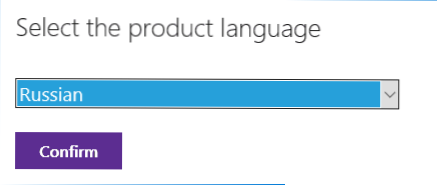
- Скачайте образ ISO потрібної версії Windows до себе на комп'ютер, посилання діє 24 години.
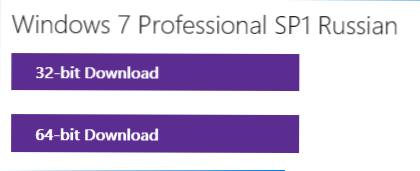
Далі відео з демонстрацією ручного завантаження оригінальних образів, а після нього - ще один варіанти цього ж способу, більш простий для початківців користувачів.
Як завантажити ISO Windows 7, 8.1 і Windows 10 з офіційного сайту (раніше - з Microsoft Techbench) - відео
Нижче - все те ж саме, але в відео форматі. Одну примітку: там йдеться про те, що російського для Windows 7 Ultimate немає, проте насправді він є: просто я замість Windows 7 Ultimate вибрав Windows 7 N Ultimate, а це різні версії.
Як завантажити ISO Windows 7 з сайту Майкрософт без скрипта і програм
Не всі готові використовувати сторонні програм або малозрозумілі JavaScript для завантаження оригінальних образів ISO з сайту Майкрософт. Є спосіб зробити це і без їх використання, потрібно виконати наступні кроки (приклад для Google Chrome, але аналогічно в більшості інших браузерів):
- Зайдіть на сторінку https://www.microsoft.com/ru-ru/software-download/windows10ISO/ на офіційному сайті Майкрософт. оновлення 2017: Зазначена сторінка стала перенаправляти всі Windows-браузери на іншу сторінку, з завантаженням засобу оновлення (без ISO в адресному рядку), як цього уникнути - детально в другому способі тут https://remontka.pro/download-windows-10-iso- microsoft / (відкриється в новій вкладці).
- Натисніть правою кнопкою миші по полю "Вибрати випуск", а потім - пункт контекстного меню "Переглянути код".

- Відкриється консоль розробника з виділеним тегом select, розкрийте його (стрілка зліва).
- Натисніть по другому (після "Вибрати випуск") тегу option правою кнопкою миші і виберіть "Редагувати як HTML" (Edit as HTML). Або ж двічі клікніть по числу, зазначеному в "value ="

- Замість числа в Value вкажіть інше (список наведено далі). Натисніть Enter і закрийте консоль.
- Виберіть в списку "Вибрати випуск" просто "Windows 10" (перший пункт), підтвердити, а потім - потрібну мову і ще раз підтвердити.
- Завантажте потрібний образ ISO Windows 7 x64 або x86 (32-біт).

Значення, які потрібно вказати для різних версій оригінального Windows 7:
- 28 - Windows 7 Початкова SP1
- 2 - Windows 7 Home базова SP1
- 6 - Windows 7 Домашня розширена SP1
- 4 - Windows 7 Професійна SP1
- 8 - Windows 7 Ultimate (Ultimate) SP1
Ось такий фокус. Сподіваюся, буде корисним для завантаження потрібних версій дистрибутивів операційної системи.Нижче - відео, про те, як завантажити Windows 7 Ultimate російською мовою даними способом, якщо з раніше описаних кроків щось залишилося незрозумілим.
Microsoft Windows and Office ISO Download Tool
Уже після того, як спосіб завантажити оригінальні образи Windows, описаний вище, був "відкритий світу", з'явилася безкоштовна програма, яка автоматизує цей процес і не вимагає від користувача введення скриптів в консолі браузера - Microsoft Windows and Office ISO Download Tool. На поточний момент часу (жовтень 2017), програма має російську мову інтерфейсу, хоча на скріншотах поки англійська).
Після запуску програми, вам досить вибрати, яка версія Windows вас цікавить:
- Windows 7
- Windows 8.1
- Windows 10 і Windows 10 Insider Preview
Після цього почекати короткий час, коли завантажиться та ж сторінка, що і в ручному способі, з завантаженнями потрібних редакцій обраної ОС, після чого кроки будуть виглядати знайомим чином:
- Вибрати редакцію Windows
- Вибрати мову
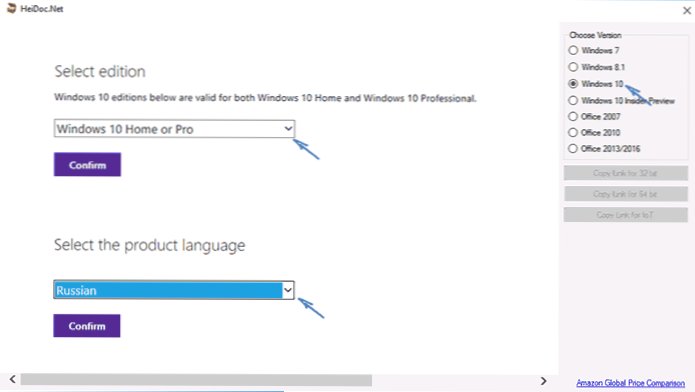
- Завантажити образ Windows 32-біт або 64-біт (для деяких редакцій доступна тільки 32-бітна версія)
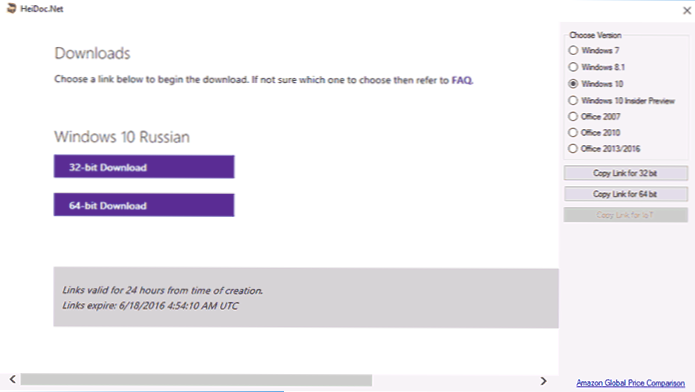
Всі найбільш затребувані типовим користувачем образи - Windows 10 Pro і Home (об'єднані в один ISO) і Windows 7 Ultimate (Ultimate) тут в наявності і доступні для скачування, як, втім, і інші версії і редакції системи.
Також, використовуючи кнопки програми праворуч (Copy Link),ви можете скопіювати посилання на обраний образ в буфер обміну і використовувати свої кошти для його скачування (а також переконатися, що завантаження відбувається саме з сайту Microsoft).
Цікаво, що в програмі, крім образів Windows, присутні образи Office 2007, 2010, 2013-2016, які теж можуть бути затребувані.
Завантажити Microsoft Windows and Office ISO Download Tool ви можете з офіційного сайту (На момент написання матеріалу, програма чиста, але будьте уважні і не забувайте про перевірку завантажуваних виконуваних файлів на VirusTotal).
Для запуску потрібно .NET Framework 4.6.1 (якщо у вас Windows 10, то вже є). Також на вказаній сторінці присутній версія програми "Legacy Version for .NET Framework 3.5" - завантажуйте її для використання на старіших ОС з відповідною версією .NET Framework.
Ось такі, на даний момент часу, найкращі способи завантажити оригінальні ISO з Windows. На жаль, ці способи час від часу прикриває сама Microsoft, так що на момент публікації він точно працює, а чи буде працювати через півроку - не скажу. І, нагадаю, в цей раз прошу поділитися статтею, мені здається, вона важлива.